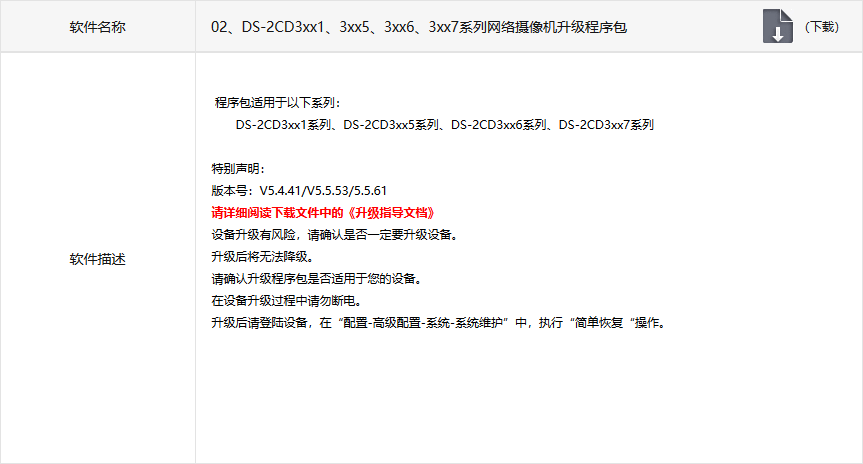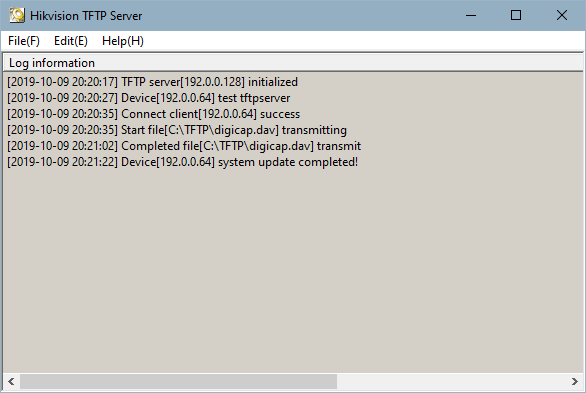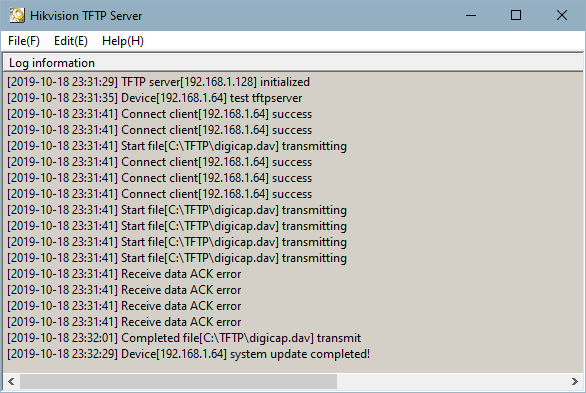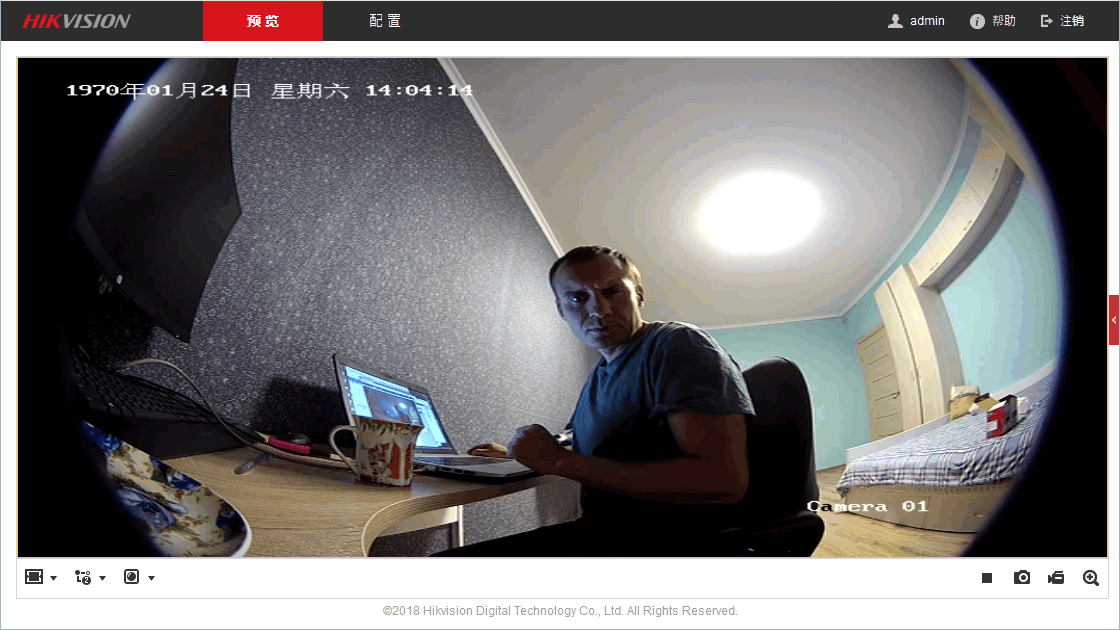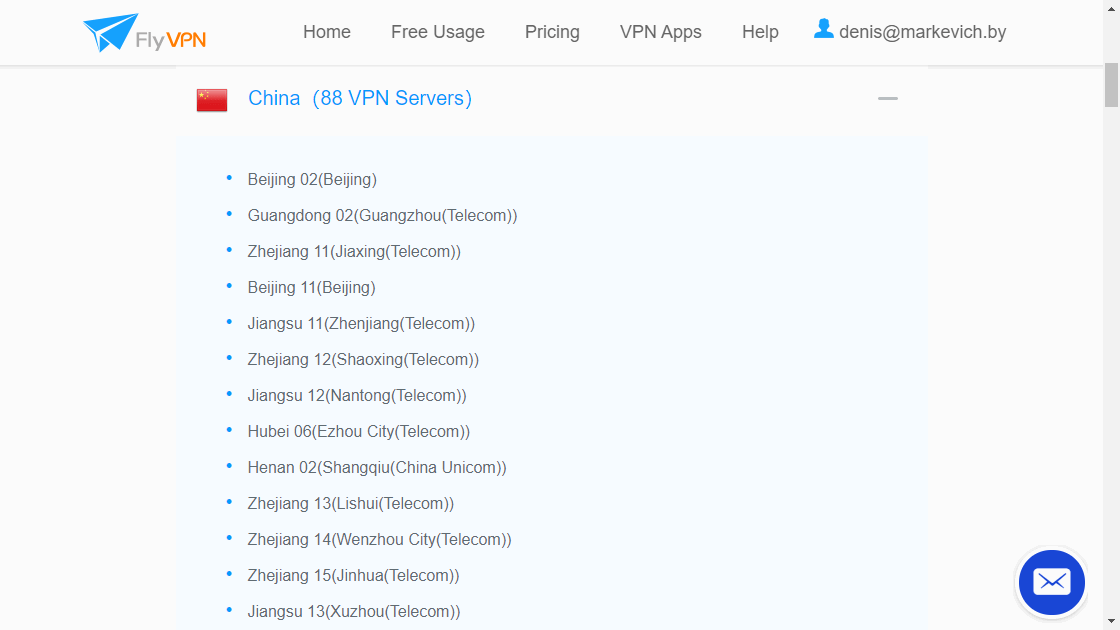█ 22.04.2022 21:29
Есть камера HiWatch DS-I252S
Прошиваю через вебморду, выдает ошибку Failed to get the upgrading progress.
Прошивка которая стоит в камере:
DS-I252S_5.5.12_200316
Если шить ею же — то все норм, если взять версию выше DS-I252S_5.5.89_210429 то ошибка.
Скачано с фтп хиквижина
Index of /01. Firmware/02. HiWatch Value/01. IP Cameras/DS-I252S/
Может у когото есть мысли, несколько камер прошились норм а одна такая, чисто спортивный интерес. В полный дефолт сбрасывал.
█ 22.04.2022 21:35
Какая история у «нескольких» и той, что уперлась? Может, ее уронили пару раз при монтаже? Или уже юбилей какой-нибудь справляет?
Надеюсь, те, что прошились, такой же модели и шились именно этим файлом? Льешь прошивку через веб? IE? По сети на равном удалении от тебя, как и другие камеры? Качество изображения со всех одинаковое?
Рассказывай подробнее, не сдерживай себя.
█ 22.04.2022 21:41
Камера с хорошей историей, возвраст 3 года, лью через ИЕ, Хром, Файрфокс портабл версии 40 и свежий. Утп до камеры короткий. Изображение и прочее точно такое же как у аналогов.
Странно то что таже самая прошивка что стоит через этиже браузеры заливается и типа устанавливается без ошибок )
█ 22.04.2022 21:54
Я точно не помню но пл моему через
Sadtool должно шиться…
█ 22.04.2022 22:01
Не, оно только ищет
Hikvision SADP
ПО осуществляет поиск активных сетевых устройств Hikvision в вашей подсети и отображает информацию об устройствах. Позволяет также изменить базовые настройки сети устройств, поддерживающих это программное обеспечение.
█ 22.04.2022 22:09
646a5d6e4ed01ebdd135e59c2207ca59
DS-I252S_5.5.89_210429.zip
на всякий скачал, можешь сравнить md5 со своим… бесит любовь к ZIP без контрольной суммы.
И все же аналогов или точно такая же модель прошилась хоть одна?
█ 22.04.2022 22:18
646a5d6e4ed01ebdd135e59c2207ca59
Да точно таких же прошилось кучка.
█ 22.04.2022 22:27
Не желающая шиться
prtHardInfo
OEM INFO: PJ01PC20200302161
Start at 2022-04-22 20:08:09
Serial NO :DS-I252S20200508AAWRE33843410
V5.5.12 build 200316
NetProcess Version: 5.10.2 [16:24:54-Nov 22 2017]
Path: /Camera/Platform/Branches/branches_FSP_network_protocol/FSP_network_protocol_for_5.5.0_r3_r7
Last Changed Rev: 314558
Last Changed Date: 2017-08-31 15:41:37 +0800 (Thu, 31 Aug 2017)
Возжелавшая
prtHardInfo
OEM INFO: PJ01PC20210428209
Start at 2022-04-22 21:49:21
Serial NO :DS-I252S20190322AAWRD01879858
V5.5.89 build 210429
NetProcess Version: 8.11.3 [11:49:55-Jan 17 2020]
Path: /Camera/Platform/Branches/branches_FSP_network_protocol/shizhi/FSP_network_protocol_chanpin_G0_V5.5.87
Last Changed Rev: 657132
Last Changed Date: 2019-11-26 20:49:37 +0800 (Tue, 26 Nov 2019)
Диагностическая инфа из вебморды
█ 26.06.2022 13:27
Добрый день! Такая же ситуация. Камеру не прошить новой прошивкой. Если кто нибудь уже решил проблему, напишите как.
При прошивке выдает сообщение Ошибка получения статуса обновления
█ 06.02.2023 02:14
Цитата:
Tushkanchik ➤ Не желающая шиться
prtHardInfo
OEM INFO: PJ01PC20200302161
Start at 2022-04-22 20:08:09
Serial NO :DS-I252S20200508AAWRE33843410
V5.5.12 build 200316
NetProcess Version: 5.10.2 [16:24:54-Nov 22 2017]
Path: /Camera/Platform/Branches/branches_FSP_network_protocol/FSP_network_protocol_for_5.5.0_r3_r7
Last Changed Rev: 314558
Last Changed Date: 2017-08-31 15:41:37 +0800 (Thu, 31 Aug 2017)
Возжелавшая
prtHardInfo
OEM INFO: PJ01PC20210428209
Start at 2022-04-22 21:49:21
Serial NO :DS-I252S20190322AAWRD01879858
V5.5.89 build 210429
NetProcess Version: 8.11.3 [11:49:55-Jan 17 2020]
Path: /Camera/Platform/Branches/branches_FSP_network_protocol/shizhi/FSP_network_protocol_chanpin_G0_V5.5.87
Last Changed Rev: 657132
Last Changed Date: 2019-11-26 20:49:37 +0800 (Tue, 26 Nov 2019)
Диагностическая инфа из вебморды
А где вы его взяли, просто на I252S последняя и одна(( эта V5.5.12 build 200316, после которой моя камера начала перезагружаться каждую минуту. Что делааааааать?!!!!
Часовой пояс GMT +3, время: 02:02.
Форум на базе vBulletin®
Copyright © Jelsoft Enterprises Ltd.
В случае заимствования информации гипертекстовая индексируемая ссылка на Форум обязательна.
Группа: Проверенные
Репутация: 0
Статус: Offline
Теперь суть дела.
Регистратор 7716 NI-ST, три штуки, на всех обновил прошивку через функцио обновления в веб-интерфейсе, взял из официального источника, ftp://ftp.hikvision.ru/1.%20%D….16NI-ST
Обновление прошло успешо, в целом прошивка встала. Но вылезли два косяка.
Сразу отметим, что это происходит на куче разных компьютеров, поэтому влияние клиентской стороны исключено.
1. Какая-то проблема с куками. Авторизуешься один раз нормально, а если второй раз, то автризация не происходит, если почистить куки, то происходит. По отправке POST-запроса из формы регистрации сервер возвращает 403-ю ошибку. Но это уже детали. Суть в том, что косяк с авторизацией. Причем особенно в фаерфоксе. Хром использовать не можем, т.к. больше не работает плагин на технологии NPAPI, причем уже никак (46-й хром).
Эта проблема с куками (по сути, с авторизацией) на всех трех регистраторах.
Есть еще один «подкосяк» этого косяка. Если очень простой пароль, то вылезает окно, что мол у вас простой пароль, надо посложнее. Если жмешь ОК, то вылезает форма задания нового пароля. Но ничего в ней сделать нельзя, она по сути недопилена, не работае.
2. На двух из трех регистраторах на страницах «Просмотр» и «Архив» не выпадает в левом столбце меню камер. Просто нет его, и все. Смотреть ничего невозможно. При этом камеры физически все исправны и работают, регистратор их видит, в настройках в них можно заходить.
На одном регистраторе почему-то все нормально ь. Я проверил запросы клиента-сервера, и выяснил, что список подгружается отдельным запросом, и там возвращается тоже 403-я ошибка на этих двух регистраторах.
По общим ощущениям — версия сырая.
Короче, я решил откатить прошивку и попробовал загрузить через интерфейс «обслуживание» файл с более старой прошивкой. Идет загрузка, однако в конце возникает ошибка «ошибка получения статуса обновления» , и ничего не обновляется. Не знаю, это тоже глюк прошивки, или более старая прошивка грузиться не должна. Также не удается повторно загрузить эту же прошивку с тем же результатом.
Как откатить прошивку. Читал про TFTP, даже поставил его, потому что нигде в описании прямым текстом не сказано, что для его работы компьютер должен быть объединен в локальную сеть с регистратором, об этом пришлось догадываться анализируя работу этой утилиты. Я не могу объединить компьютер с регистратором в локальную сеть, т.к. регистратор работают через роутер, стоят они далеко и глубоко, там даже ноутбук негде поставиь.
Также возникает вопрос, а помог бы TFTP в моем случае, ведь, насколько я понял, регистратор пытается забрать прошивку по определенному адресу, только если какой-то сбой с установленной прошивкой.
Может есть какой-то способ откатить прошивку удаленно?
Или же с помощью флешки на него загрузить более старую? С флешкой я еще как-то могу до него дойти.
Опишите пожалуйста все возможные способы помощи.
P.S. Если кто спросит — а нафига ты обновлял прошивку, тому я отвечу — по ходу всех событий с настройкой и работой системы, поиском решений по разным вопросам, мне буквально из каждого утюга вещали все, кому не лень: «обнови прошивку регистратора! Вышла новая!». И все как один советовали брать именно самую последнюю. И еще камеры советовали обновить, но это теперь хрен. Мне бы регистраторы спасти, вся система встала раком.
Сообщение отредактировал Шурик__ — Пятница, 30.10.2015, 23:09
█ 22.04.2022 21:29
Есть камера HiWatch DS-I252S
Прошиваю через вебморду, выдает ошибку Failed to get the upgrading progress.
Прошивка которая стоит в камере:
DS-I252S_5.5.12_200316
Если шить ею же — то все норм, если взять версию выше DS-I252S_5.5.89_210429 то ошибка.
Скачано с фтп хиквижина
Index of /01. Firmware/02. HiWatch Value/01. IP Cameras/DS-I252S/
Может у когото есть мысли, несколько камер прошились норм а одна такая, чисто спортивный интерес. В полный дефолт сбрасывал.
█ 22.04.2022 21:35
Какая история у «нескольких» и той, что уперлась? Может, ее уронили пару раз при монтаже? Или уже юбилей какой-нибудь справляет?
Надеюсь, те, что прошились, такой же модели и шились именно этим файлом? Льешь прошивку через веб? IE? По сети на равном удалении от тебя, как и другие камеры? Качество изображения со всех одинаковое?
Рассказывай подробнее, не сдерживай себя.
█ 22.04.2022 21:41
Камера с хорошей историей, возвраст 3 года, лью через ИЕ, Хром, Файрфокс портабл версии 40 и свежий. Утп до камеры короткий. Изображение и прочее точно такое же как у аналогов.
Странно то что таже самая прошивка что стоит через этиже браузеры заливается и типа устанавливается без ошибок )
█ 22.04.2022 21:54
Я точно не помню но пл моему через
Sadtool должно шиться…
█ 22.04.2022 22:01
Не, оно только ищет
Hikvision SADP
ПО осуществляет поиск активных сетевых устройств Hikvision в вашей подсети и отображает информацию об устройствах. Позволяет также изменить базовые настройки сети устройств, поддерживающих это программное обеспечение.
█ 22.04.2022 22:09
646a5d6e4ed01ebdd135e59c2207ca59
DS-I252S_5.5.89_210429.zip
на всякий скачал, можешь сравнить md5 со своим… бесит любовь к ZIP без контрольной суммы.
И все же аналогов или точно такая же модель прошилась хоть одна?
█ 22.04.2022 22:18
646a5d6e4ed01ebdd135e59c2207ca59
Да точно таких же прошилось кучка.
█ 22.04.2022 22:27
Не желающая шиться
prtHardInfo
OEM INFO: PJ01PC20200302161
Start at 2022-04-22 20:08:09
Serial NO :DS-I252S20200508AAWRE33843410
V5.5.12 build 200316
NetProcess Version: 5.10.2 [16:24:54-Nov 22 2017]
Path: /Camera/Platform/Branches/branches_FSP_network_protocol/FSP_network_protocol_for_5.5.0_r3_r7
Last Changed Rev: 314558
Last Changed Date: 2017-08-31 15:41:37 +0800 (Thu, 31 Aug 2017)
Возжелавшая
prtHardInfo
OEM INFO: PJ01PC20210428209
Start at 2022-04-22 21:49:21
Serial NO :DS-I252S20190322AAWRD01879858
V5.5.89 build 210429
NetProcess Version: 8.11.3 [11:49:55-Jan 17 2020]
Path: /Camera/Platform/Branches/branches_FSP_network_protocol/shizhi/FSP_network_protocol_chanpin_G0_V5.5.87
Last Changed Rev: 657132
Last Changed Date: 2019-11-26 20:49:37 +0800 (Tue, 26 Nov 2019)
Диагностическая инфа из вебморды
█ 26.06.2022 13:27
Добрый день! Такая же ситуация. Камеру не прошить новой прошивкой. Если кто нибудь уже решил проблему, напишите как.
При прошивке выдает сообщение Ошибка получения статуса обновления
█ 06.02.2023 02:14
Цитата:
Tushkanchik ➤ Не желающая шиться
prtHardInfo
OEM INFO: PJ01PC20200302161
Start at 2022-04-22 20:08:09
Serial NO :DS-I252S20200508AAWRE33843410
V5.5.12 build 200316
NetProcess Version: 5.10.2 [16:24:54-Nov 22 2017]
Path: /Camera/Platform/Branches/branches_FSP_network_protocol/FSP_network_protocol_for_5.5.0_r3_r7
Last Changed Rev: 314558
Last Changed Date: 2017-08-31 15:41:37 +0800 (Thu, 31 Aug 2017)
Возжелавшая
prtHardInfo
OEM INFO: PJ01PC20210428209
Start at 2022-04-22 21:49:21
Serial NO :DS-I252S20190322AAWRD01879858
V5.5.89 build 210429
NetProcess Version: 8.11.3 [11:49:55-Jan 17 2020]
Path: /Camera/Platform/Branches/branches_FSP_network_protocol/shizhi/FSP_network_protocol_chanpin_G0_V5.5.87
Last Changed Rev: 657132
Last Changed Date: 2019-11-26 20:49:37 +0800 (Tue, 26 Nov 2019)
Диагностическая инфа из вебморды
А где вы его взяли, просто на I252S последняя и одна(( эта V5.5.12 build 200316, после которой моя камера начала перезагружаться каждую минуту. Что делааааааать?!!!!
Часовой пояс GMT +3, время: 05:23.
Форум на базе vBulletin®
Copyright © Jelsoft Enterprises Ltd.
В случае заимствования информации гипертекстовая индексируемая ссылка на Форум обязательна.
Планировал сделать обзор камеры DS-2CD3345P1-I, но в связи с отсутствием пароля начал с прошивки через tftp-сервер (такая перепрошивка позволяет установить новый пароль).
Процесс прошивки, к сожалению, прошел не так как должен был и поэтому вместо обзора пишу о том как решаю следующие проблемы:
- Где взять прошивку для Hikvision DS-2CD3345P1-I;
- Как определить к какой платформе относится камера Hikvision;
- Какой IP адрес указать при прошивке в tftp;
- Как быстро «попасть» в Китай.
Для исключения при перепрошивке проблем связанных с аппаратной частью компьютера, ПО, наличием антивируса прошил ради теста еще и DS-2CD2432F-I. Проблем не возникло и как следствие решил, что проблема в скачанной прошивке к DS-2CD3345P1-I (не та прошивка).
Ниже рассказываю, что и как делал, в процессе прошивки (пока проблема не решена). Рассчитываю в будущем получить от продавца с Aliexpress прошивку к DS-2CD3345P1-I и довести дело до логического конца.
Прошивка DS-2CD3345P1-I через tftp-сервер
DS-2CD3345P1-I получил для обзора. Камера была приобретена в Китае, и как следствие работать с видеорегистратором приобретенным в Беларуси отказалась.
Первоначальная версия прошивки — 5.5.31 (взята из SADP).
Что делал с камерой? Попробовал используя информацию о дате в камере сбросить пароль — не получилось. Решил перепрошить.
Прошивал используя tftp-сервер, отключил от коммутатора лишние камеры, проследил, чтобы в SADP осталась одна камера.
Прошивка — процедура несложная, инструкция находится в архиве с tftp-сервером.
Первая попытка скачать прошивку для для DS-2CD3345P1-I
DS-2CD3345P1-I предназначена для Китая, соответственно мне была нужна китайская версия прошивки. Решил, что она здесь, т.к. совпадает обозначение — DS-2CD3345P1-I.
Внутри архива оказались версии прошивок для разных платформ — E0, E2, G0, G1, E3. Какая подойдёт? Решил, что нашел ответ тут — G1 platform — DS-2CD2XX5,2XX3,3XX3,3XX5,XM67X6 (ошибся)
Настройка tftp-сервера
Использовал стандартный IP-адрес — 192.0.0.128. Tftp-сервер упорно не видел подключаемую к нему камеру. Что мешает? Отключил антивирус, запустил tftp в режиме совместимости с Windows 7, попробовал сделать то же самое на другом компьютере — не помогло.
Убедился, что дело не в компьютере и не в софте после удачной прошивки другой IP камеры (DS-2CD2432F-I) китайской прошивкой.
Начал искать решение проблемы на китайских сайтах. Нашел картинку на которой IP адрес устанавливаемый в настройках сетевого подключения отличался от приведенного в инструкции к tftp (вместо 192.0.0.128 использовался 192.168.1.128).
Процесс прошивки DS-2CD3345P1-I
Изменение IP-адреса помогло, прошивка пошла, но в процессе были ошибки, что отразилось на результате.
Как отразились ошибки на результате прошивки? Не работает устранение искажений (появились черные поля), в интерфейсе отсутствует часть пунктов.
Дальше интереснее — не нашел DS-2CD3345P1-I ни на одном сайте Hikvision (белорусском, российском, английском и даже китайском) и как следствие возникло подозрение, что камеру выпускает не Hikvision.
Кто делает DS-2CD3345P1-I
Если DS-2CD3345P1-I подделка под Hikvision, то становится понятно почему у меня не стала прошивка. Выразил нескольким продавцам на Aliexpress свои сомнения.
Получил ссылки на сайт Hikvision которые у меня не открылись, подозрения усилились, еще раз написал продавцам, получил от одного скриншоты.
Вспомнил про великий китайский файрвол (золотой щит), купил VPN c серверами в Китае (FlyVPN) и получил доступ к расширенному китайскому сайту Hikvision на котором в самом деле есть DS-2CD3345P1-I.
Китайская версия сайта Hikvision для тех кто находится вне Китая расположена по адресу — http://www1.hikvision.com/cn/index.html, для тех кто в Китае — http://www.hikvision.com/cn/index.html (без 1 после www).
Вторая попытка скачать прошивку
«Я в Китае», решил, что сейчас скачаю прошивку, ровненько перепрошью камеру и сделаю обзор. Но…
Оказалось, что на самой китайской версии сайта Hikvision на странице с характеристиками камеры DS-2CD3345P1-I нет ссылки на прошивку.
Пробовал прошивки с более низкими версиями, но не конкретно для DS-2CD3345P1-I, даже получил хороший результат в tftp, но итог пока не радует.
Снова общаюсь с продавцом на Aliexpress, попросил прошивку, получил ответ — А вы у нас камеру покупали, рассказал все, что тут написал, жду ответа.
P.S. Если вы купили на Aliexpress Hikvision DS-2CD3345P1-I, то помогите — попросите у продавца прошивку и поделитесь со мной. Есть идея используя инструкцию поменять в прошивке регион и подключить камеру к видеорегистратору с английским языком.
Вопросы оставляйте ↓ или отправляйте в Telegram. Нужен VPN? Попробуйте Fornex.com.
В данной статье рассматривается вопрос: как обновить прошивку оборудования Hikvision. Такая задача часто возникает в моменты, когда в действующую систему домофонии добавляется новое оборудование. Оборудование рабочее, система настроена правильно и старая система до этого работала. Но при подключении нового девайса возникает сложность — система отказывается видеть новое добавляемое устройство. Почему это происходит и как с этим справиться?
Проблемы монтажа нового оборудования в старую систему
Следует отметить, что актуальные версии прошивок не только позволяют легко и быстро произвести настройку оборудования Хиквижн, но и являются важным условием для корректной работы и совместимости оборудования. К примеру, если монтаж вызывной панели предполагается в действующую домофонную систему, чаще всего случается так, что новое оборудование имеет версию прошивки более раннюю, чем система, в которую эта панель интегрируется. В результате несовместимости прошивок такую систему будет сложно настроить и совершенно невозможно добиться ее полноценной работоспособности и функциональности. Поэтому при монтаже системы домофонии рекомендуется в первую очередь обновить прошивки у всех действующих устройств в системе и лишь после этого произвести сброс до заводских настроек и приступать к новым настройкам системы.
Настройка удаленного доступа к Hikvision, HiWatch и HiLook через облачный сервис Hik-Connect.
Если первоначальное подключение нескольких домофонов и панелей увенчались неудачей, первое, что необходимо сделать — это обновить прошивку оборудования Hikvision.
Обновление прошивки с официального сайта производителя
Для того чтобы обновить прошивки Hikvision на более актуальные и свежие компания NanoZoom рекомендует пройти на официальный сайт производителя. Там, в разделе с соответствующим оборудованием, можно получить доступ к скачиванию актуальных версий всех необходимых прошивок. Все программное обеспечение, прошивки, программы и утилиты для настройки оборудования Hikvision можно найти на официальном сайте компании производителя. Это основной источник, откуда совершенно безопасно и бесплатно следует брать всё необходимое ПО.
Шаг 1
Cкачать актуальные версии прошивки у официала
Для начала следует найти на официальном сайте Hikvision страницу с карточкой товара. Под его описанием имеются все актуальные версии прошивки к устройствам. Их следует скачать.
Шаг 2
Перейти в настройки оборудования
Далее следует перейти в программу настройки системы, выбрать необходимое устройство и перейти в его настройки.
Шаг 3
Указать путь к скачанному ранее файлу
Теперь следует перейти в настройки и указать путь к ранее скачанному файлу прошивки, который имеет расширение DAV. Происходит обновление прошивки.
Пакетное обновление актуальных свежих версий прошивок
Если устройства одинаковые и требуется пакетное обновление прошивок, можно использовать утилиту BatchConfigTool от Hikvision Digital Technology Co., Ltd. В ней можно выделить несколько устройств и обновить одновременно для всех сразу. После обновления требуется сброс к заводским настройкам.
HiWatch Обновление прошивки видео регистратора
Далее можно продолжить тонкую настройку в системе оборудования Hikvision в соответствии со своими предпочтениями.
Источник: nano-zoom.ru




- Частые вопросы
- Перепрошивка камер и все что с ней связано
Частые вопросы
Перепрошивка камер и все что с ней связано
Обновить прошивку можно через web интерфейс устройства, как обычный роутер, либо через клиентское ПО IVMS-4200.
Обновление необходимо производить последовательно. 5.1.X -> 5.2.X -> 5.3.X -> 5.4.X
C прошивок 5.3.X на 5.2.X и с 5.4.X на 5.3.X откатиться НЕ ПОЛУЧИТСЯ.
Вы можете откатить прошивку (к примеру) с 5.3.8 на 5.3.3 с помощью TFTP, с 5.3.8 до 5.2.0 откатиться НЕЛЬЗЯ!
Источник: hikvision.ru
Прошивка камеры: Failed to get the upgrading progress. : Железо
Есть камера HiWatch DS-I252S
Прошиваю через вебморду, выдает ошибку Failed to get the upgrading progress.
Прошивка которая стоит в камере:
DS-I252S_5.5.12_200316
Если шить ею же — то все норм, если взять версию выше DS-I252S_5.5.89_210429 то ошибка.
Скачано с фтп хиквижина
Index of /01. Firmware/02. HiWatch Value/01. IP Cameras/DS-I252S/
Может у когото есть мысли, несколько камер прошились норм а одна такая, чисто спортивный интерес. В полный дефолт сбрасывал.
█ 22.04.2022 21:35
Какая история у «нескольких» и той, что уперлась? Может, ее уронили пару раз при монтаже? Или уже юбилей какой-нибудь справляет?
Надеюсь, те, что прошились, такой же модели и шились именно этим файлом? Льешь прошивку через веб? IE? По сети на равном удалении от тебя, как и другие камеры? Качество изображения со всех одинаковое?
Рассказывай подробнее, не сдерживай себя.
█ 22.04.2022 21:41
Tushkanchik
Камера с хорошей историей, возвраст 3 года, лью через ИЕ, Хром, Файрфокс портабл версии 40 и свежий. Утп до камеры короткий. Изображение и прочее точно такое же как у аналогов.
Странно то что таже самая прошивка что стоит через этиже браузеры заливается и типа устанавливается без ошибок )
█ 22.04.2022 21:54
Я точно не помню но пл моему через
Sadtool должно шиться.
█ 22.04.2022 22:01
Tushkanchik
Не, оно только ищет
Hikvision SADP
ПО осуществляет поиск активных сетевых устройств Hikvision в вашей подсети и отображает информацию об устройствах. Позволяет также изменить базовые настройки сети устройств, поддерживающих это программное обеспечение.
█ 22.04.2022 22:09
646a5d6e4ed01ebdd135e59c2207ca59
DS-I252S_5.5.89_210429.zip
на всякий скачал, можешь сравнить md5 со своим. бесит любовь к ZIP без контрольной суммы.
И все же аналогов или точно такая же модель прошилась хоть одна?
█ 22.04.2022 22:18
Tushkanchik
646a5d6e4ed01ebdd135e59c2207ca59
Да точно таких же прошилось кучка.
█ 22.04.2022 22:27
Tushkanchik
Не желающая шиться
prtHardInfo
OEM INFO: PJ01PC20200302161
Start at 2022-04-22 20:08:09
Serial NO :DS-I252S20200508AAWRE33843410
V5.5.12 build 200316
NetProcess Version: 5.10.2 [16:24:54-Nov 22 2017]
Path: /Camera/Platform/Branches/branches_FSP_network_protocol/FSP_network_protocol_for_5.5.0_r3_r7
Last Changed Rev: 314558
Last Changed Date: 2017-08-31 15:41:37 +0800 (Thu, 31 Aug 2017)
Возжелавшая
prtHardInfo
OEM INFO: PJ01PC20210428209
Start at 2022-04-22 21:49:21
Serial NO :DS-I252S20190322AAWRD01879858
V5.5.89 build 210429
NetProcess Version: 8.11.3 [11:49:55-Jan 17 2020]
Path: /Camera/Platform/Branches/branches_FSP_network_protocol/shizhi/FSP_network_protocol_chanpin_G0_V5.5.87
Last Changed Rev: 657132
Last Changed Date: 2019-11-26 20:49:37 +0800 (Tue, 26 Nov 2019)
Диагностическая инфа из вебморды
█ 26.06.2022 13:27
Добрый день! Такая же ситуация. Камеру не прошить новой прошивкой. Если кто нибудь уже решил проблему, напишите как.
При прошивке выдает сообщение Ошибка получения статуса обновления
Часовой пояс GMT +3, время: 23:16 .
Источник: olegon.ru
Инструкция по установке прошивки на IP камеры Hikvision/HiWatch
4. Нажмите кнопку Выбор и укажите путь к сохранённому ранее файлу прошивки digicap.dav.
5. Нажмите кнопку Обновить и дождитесь завершения процесса прошивки.
Процесс обновления прошивки камеры может занять несколько минут. Не закрывайте страницу и не отключайте питание или сетевой кабель камеры до окончания установки. После обновления ПО произойдёт автоматическая перезагрузка камеры и она вновь станет доступна локально.
Проверить версию прошивки можно в разделе Настройки → Система → Настройки системы.
- Нет меток
Источник: docs.ivideon.com
Как обновить камеру HiWatch DS-i114?
через Internet Explorer, рхив для своей камеры с последней прошивкой взять тут
распаковать архив, файл с прошивкой с расширением dav его подсунуть на запрос в меню настройки -> обслуживание-> обновить->выбор
после нажать кнопку обновить. дождаться обновления и настраивать камеру под себя
Ответ написан более трёх лет назад
Комментировать
Нравится Комментировать
Ответы на вопрос 0
Ваш ответ на вопрос
Войдите, чтобы написать ответ
- Arduino
- +1 ещё
Как реализовать автономную прошивку ESP32 (без компьютера и сети)?
- 4 подписчика
- 20 дек.
- 131 просмотр
Источник: qna.habr.com
Просмотров 54.7к. Опубликовано 15.06.2020
Обновлено 20.12.2022
Небезызвестная компания HikVision, которой принадлежит ещё и бренд HiWatch, поддерживает бесплатное подключение к своим устройствам через P2P-сервис Hik-Connect. Само устройство, будь то камера, регистратор или домофон настраивается для работы в “облаке”. Для доступа к настройкам аккаунта, добавления устройств и раздачи прав доступа к ним используется личный кабинет на сайте https://i.hik-connectru.com, либо приложение Hik-Connect для Android или iOS.
Смотреть трансляцию и архив через личный кабинет на сайте теперь нельзя, а можно только через приложения для смартфонов и планшетов, либо через программу для ПК iVMS-4200.
Содержание
- Регистрация аккаунта
- Проблемы при запуске и работе
- Проблема с облаком
- Проблема с паролем
- Проблема с кодом подтверждения
- Проблема с облачным сервером
- Проблема с DNS-сервером
- Проблема с прошивкой
- Приложение для Android
- Установка
- Регистрация
- Добавление устройства
- Приложение для Windows
- Видеоверсия
- Ссылки
Регистрация аккаунта
Для начала работы требуется зарегистрировать “облачный” аккаунт. Это можно сделать и через сайт https://i.hik-connectru.com и через приложение для смартфона. Привязывается аккаунт либо к адресу электронной почты, либо к номеру телефона. Не всегда оба этих способа работают стабильно, но проблемы с регистрацией возникают редко.
Проблемы при запуске и работе
На заре появления этой технологии всё было просто – настроил сетевые параметры устройства, поставил галочку в нужном месте и девайс в “облаке”. Оставалось только добавить его в свой аккаунт по серийному номеру. Обычно проблем не возникало, в отличие от некоторых других производителей. Потом проблемы начались. И начались они после появления закона о персональных данных и, как следствие, возникновения необходимости переноса “облачных” серверов на территорию РФ. Если не ошибаюсь, проблему решали, примерно, полгода. Потом всё стабилизировалось, но периодически какие-то странные сбои доступа всё-таки случаются. Тут выход один – немного подождать и попробовать снова.
Проблема с облаком
С августа 2020 года P2P-сервис EZVIZ и Hik-Connect более не совместимы. Вследствие чего, если ранее, для работы с устройствами HiWatсh/HikVision, Вами использовался сервис EZVIZ и появились проблемы, то предлагается сделать следующее:
1. Зайти в личный кабинет EZVIZ и отвязать (удалить) оборудование от учётной записи. Перед этим сохраните или запишите серийные номера ваших устройств и убедитесь, что Вы знаете их коды подтверждения (верификации). Иначе добавить устройства в новый личный кабинет не получится.
2. Зайти на Российский сайт личного кабинета Hik-Сonnect ( https://i.hik-connectru.com ) и создать учётную запись.
3. Проверить настройки оборудования по данной инструкции
4. Добавить оборудование в личный кабинет по серийному номеру устройства (или через мобильное приложение).
Проблема с паролем
Следующим источником проблем стали повышенные требования безопасности при указании паролей. Раньше пароль был по умолчанию “12345” и для подключения к облаку нужен был только серийный номер устройства. Теперь никакого пароля по умолчанию нет, а устройство находится, в так называемом, “неактивном” состоянии. Для того, чтобы начать как-то взаимодействовать с устройством, нужно его активировать путём назначения пароля администратора, удовлетворяющего политике безопасности. На момент написания статьи пароль должен быть длиной от 8 до 16 символов и содержать цифры и латинские буквы, лучше разного регистра. Пока требование к разному регистру, как и наличию в пароле спец. символов не является обязательным, но, думаю, это ненадолго.
Проблема с кодом подтверждения
Ещё одна причина ошибки подключения – код подтверждения (верификации). Это такой код, который должен быть указан для подключения устройства к “облаку” и, который используется ещё и для шифрования видеопотока. Кроме того, он же является паролем администратора для некоторых устройств. К коду подтверждения тоже есть требования: от 6 до 12 букв и/или цифр. Пока требования наличия и букв и цифр не является обязательным, но буквы не должны следовать в алфавитном порядке и быть одинаковыми.
В некоторых случаях поле ввода кода подтверждения отсутствует в веб-интерфейсе. Раньше достаточно было ввести дефолтный код ABCDEF при добавлении в аккаунт и всё работало. Теперь ситуация другая – сервер говорит, что код подтверждения слишком простой и нужно задать сложнее. Но как, если поля нет? Сделать это можно через SADP.
Проблема с облачным сервером
Далее – “облачный” сервер. Поле ввода имени сервера было всегда, но всё работало и без его указания. Сервер выбирался автоматически. Сейчас он тоже может выбираться автоматически, но, чаще всего, неверно. Получаем два варианта возможных проблем – либо устройство не может подключиться к облаку – в статусе соединения: “Не в сети”, либо может и подключается – в статусе соединения: “В сети”, но потом его нельзя добавить в свой российский аккаунт. Для того, чтобы устройство соединилось с сервером и добавлялось в российский аккаунт, нужно прописать имя российского же сервера:
- Для устройств Hikvision: dev.hik-connectru.com, либо litedev.hik-connectru.com
- Для устройств HiWatch: dev.guardingvisionru.com, либо litedev.guardingvisionru.com
Если до редактирования адрес сервера начинался на dev, то прописываете российский адрес начинающийся на dev. Если litedev, то соответственно, указывайте российский litedev.
На самом деле, даже если в настройках устройств HiWatch указать сервер .hik-connectru.com вместо .guardingvisionru.com, то тоже всё работает.
Проблема с DNS-сервером
Иногда бывает, что всё верно настроено, но соединения с “облаком” не происходит. Виноваты в этом DNS-серверы. Производитель рекомендует принудительно указывать “гугловские” DNS-серверы: 8.8.8.8 и 8.8.4.4.
Проблема с прошивкой
Последний важный момент – прошивка устройства должна быть актуальной. Как показывает практика, не всегда это обязательно – устройства установленные несколько лет назад исправно работают, но всё же, первым делом, при возникновении проблем, прошивку надо обновить.
Приложение для Android
Приложение Hik-Connect почему-то исчезло из Google Play и теперь его можно скачать только в виде APK-файла. Для установки на смартфоне, соответственно, потребуется разрешить установку из APK-файлов, они же непроверенные источники.
Установка
Скачиваем, разрешаем, устанавливаем, запускаем. На первом экране принимаем Условия пользования. Далее, выбираем свой регион и видим окно входа в аккаунт. Войти можно либо с использованием номера телефона и пароля, либо адреса электронной почты и пароля.
Регистрация
После ввода параметров авторизации попадаем в свой аккаунт, но это если он уже есть, а если нет? Если нет – надо зарегистрировать! Есть два варианта – через сайт и через приложение. Процедура регистрации через сайт рассмотрена в видео ниже. Здесь же рассмотрим процедуру регистрации через приложение.
Жмём ссылку Зарегистрировать аккаунт и принимаем Условия пользования. Далее, вводим либо адрес электронной почты, либо номер телефона, придумываем пароль и жмём кнопку Получить защитный код. На указанный контакт – почту или телефон, соответственно, придёт этот самый защитный код. Его нужно ввести в соответствующее поле и нажать кнопку Завершено. Если всё сделано без ошибок, то сразу будет осуществлён вход в аккаунт.
При первом входе будет предложено включить аутентификацию по отпечатку пальца. Откажитесь, иначе заколебёт, хотя можете попробовать – отключить можно и позже в разделе Управление аккаунтом. Чтобы в него войти, нужно тапнуть по верхней строчке в главном окне программы – там где аватар, логин и иконка QR-кода.
Добавление устройства
Аккаунт есть. Теперь нужно добавить наше устройство. Щёлкаем по плюсику. В ответ на запрос, предоставляем право на использование камеры, чтобы можно было добавить устройство отсканировав его QR-код, либо жмём карандашик в правом верхнем углу и вводим серийный номер вручную. Устройство будет идентифицировано и приложение попытается к нему подключиться. Если само устройство включено, подключено к сети и соединено с облаком, то оно успешно добавится в аккаунт.
Советую зайти в настройки и отключить шифрование, иначе заколебёт. Но, опять же, можете отключить и позже.
Приложение для Windows
С сайтом личного кабинета и приложением для мобильных ОС разобрались, но часто требуется смотреть картинки на компьютере с Windows. Облако EZVIZ позволяет это делать прямо в личном кабинете, а вот Hik-Connect – нет. Но выход есть – приложение iVMS-4200. Его установка и настройка рассмотрены в отдельной статье – Установка и настройка iVMS-4200.
Видеоверсия
Ссылки
- Актуальную прошивку можно взять с FTP производителя.
- Сайт облачного сервиса: https://i.hik-connectru.com.
- Приложение для Windows.
- Магазин приложений Hikvision.
В настройках сети облако EZVIZ Clod P2P присутствует, облако включено, статус онлайн (eu.ezviz7.com).Сам Ezviz7 камеру находит, но при нажатии ADD выдает сообщение «The device is not registered. Please check the network.».
если при добавлении устройства на ezviz7 возникли проблемы проверьте следующее:
3. проверьте порты 8555, 6805, 7400, 6002 и 6003, 123 они должны быть открыты, для IP вашего регистратора/камеры.
Проверить можно например тут — 2ip.ru/check-port/
или тут pfportchecker.software.informer.com
Что означает ошибка в приложении ezviz 245405
У Ezviz есть три фишки:
Простота настройки и организации видеонаблюдения через интернет для дома, магазина, офиса;
Хранение архива на SD карте (HDD) и доступ к нему через интернет;
Возможность подключения к системе не только камер видеонаблюдения.
Официальная служба поддержки
— приложение для андроид.
Ezviz_3.7.5.0823_50.zip
Ezviz_3.12.0.0904.apk
EZVIZ updates new version 2.3.0.0527
1. Added Privacy Mask to Mini360;
2. Improved Wi-Fi device setup process;
3. Changed the appearance of the app landing page;
4. Streamlined the registration process;
5. Added Help and Customer Support information on «More» tab.
. частая проблема при регистрации в сервисе EZVIZ. В настройках сети облако EZVIZ Clod P2P присутствует, облако включено,
статус онлайн (eu.ezviz7.com). Сам Ezviz7 камеру находит, но при нажатии ADD выдает сообщение «The device is not
registered. Please check the network».
3. проверьте порты 8555, 6805, 7400, 6002 и 6003, 123 они должны быть открыты, для IP вашего регистратора/камеры.
Проверить можно например тут — 2ip.ru/check-port/
или тут pfportchecker.software.informer.com
если порты заблокированы, в настройках роутера прописываем каждый порт под IP вашего регистратора/камеры. в роутере порты должны быть обязательно проброшены
Ezviz код ошибки 245405
Компания Ezviz имеет собственное производство средств сигнализации и видеонаблюдения. В ассортименте выпускаемой продукции современные высокотехнологичные системы с интеллектуальными технологиями и облачными хранилищами. Устройства эффективны для применения в общественных местах, учебных и медицинских учреждениях, офисных помещениях, объектах жилой недвижимости. Для удобства партнеров и клиентов на официальном сайте компании есть электронный аккаунт. Каждый пользователь может выполнить вход в личный кабинет Ezviz и получить доступ к функционалу сайта.
Войти в личный кабинет
Регистрация личного кабинета
Перед тем как приступить к использованию электронного сервиса Ezviz, нужно самостоятельно выполнить регистрацию. После этого пользователь получает в свое распоряжение виртуальный кабинет на официальном сайте компании.
Пройти регистрацию можно с помощью домашнего компьютера или мобильного телефона. Справиться с задачей поможет подробная инструкция:
Выполнив все необходимые регистрационные действия, пользователь создает свой электронный кабинет. Перейти в него можно сразу после завершения регистрации.
Войти в личный кабинет
Вход в личный кабинет
Процедура авторизации не отличается сложностью. Войти в виртуальный кабинет можно с компьютера или смартфона по такой инструкции:
Если данные указаны правильно, то пользователь моментально перейдет на страничку своего виртуального кабинета. При затруднениях с авторизацией рекомендуется проверить:
Чаще всего препятствием к авторизации является невнимательность пользователя. Если все заполнено верно, но войти в свой электронный кабинет не удается, необходимо связаться со службой технической поддержки сайта.
Важно! В кабинете клиент компании может использовать начисленные бонусы, принимать участие в акциях, узнавать актуальные предложения и новости компании.
Восстановление доступа
Если пользователь забыл свой персональный пароль, то войти в виртуальный кабинет не получится. Для таких случаев предусмотрена отдельная форма для восстановления пароля:
На этом действия по восстановлению доступа закончены, пользователь может авторизоваться в своем кабинете с новым персональным паролем.
Возможности личного кабинета
На официальном сайте компании пользователям доступна информация об организации, основные виды ее деятельности, технические характеристики выпускаемой аппаратуры.
С помощью электронного кабинета можно изучать каталог товаров, отбирать в корзину понравившиеся устройства. Сервис позволяет сделать заказ, произвести оплату покупки при помощи банковской карты.
Важно! После оплаты заказа его статус можно отслеживать в личном кабинете.
Через сервис можно связаться с менеджером, получить дополнительную консультацию по любой позиции в каталоге товарной продукции.
В случае, если необходимого товара нет в наличии, через свой электронный кабинет клиент может сделать предварительный заказ. Оповещение о том, что товарная позиция доступна к заказу, появится на страничку виртуального кабинета.
При необходимости все вопросы, связанные с покупкой и эксплуатацией продукции, можно решить через свой электронный кабинет.
Мобильное приложение
Мобильное приложение доступно к скачиванию бесплатно. Установка происходит автоматически. Функционал приложения не уступает стандартной версии.
Клиент компании может выбирать и заказывать товары, участвовать в акциях, уточнять статус заказа, оплачивать покупки в электронном кабинете.
Контакты
Адрес офиса продаж: Москва, ул. Новодмитровская д.2, корп 2 БЦ Савеловский Сити.
Инструкция по настройке камеры Hikvision Ezviz C3C на русском
micro SD слот. Карта памяти не входит в комплект поставки. Рекомендуемые параметры карты памяти: класс 10, до 128 ГБ. После установки карты памяти, Вы можете включить запись на карту памяти в настройках мобильного приложения EZVIZ
Чтобы установить карту памяти в камеру Hikvision Ezviz, откройте крышку слота SD карты отверткой и вставьте карту памяти в слот.
СБРОС. На включенной камере нажмите и удерживайте кнопку сброса в течение трех секунд, чтобы выполнить сброс настроек камеры до заводских параметров. Во время сброса настроек камера автоматически перезагрузится.
Сетевой интерфейс. 10М/100М Ethernet интерфейс. Некоторые модели поддерживают PoE.
Подключение и настройка камеры Hikvision Ezviz C3C
Шаг 1. Подключение питания
Вариант 1. Подключите питание. Подключите к камере блок питания и затем включите его в электросеть.
Вариант 2. Питание камеры Hikvision Ezviz можно подключить от роутера с функцией PoE (питание через Ethernet). Читайте данную инструкцию далее, чтобы узнать, поддерживает ли Ваша камера данный способ подключения.
Шаг 2. Быстрая настройка камеры Hikvision Ezviz
1. Регистрация аккаунта EZVIZ
— подключите Ваш мобильный телефон к Wi-Fi сети
— скачайте приложение EZVIZ в App Store или Google Play
— запустите приложение и зарегистрируйте аккаунт, следуя инструкциям приложения EZVIZ
2. Добавление камеры в приложение EZVIZ
— войдите в приложение EZVIZ
— нажмите кнопку «+» в правом верхнем углу, чтобы добавить камеру
— отсканируйте QR-код, расположенный в нижней части камеры, и следуйте дальнейшим указанием приложения, указав данные для Wi-Fi подключения. Расположите камеру в пределах трех метров от роутера во время настройки Wi-Fi подключения
При возникновении необходимости подключения камеры Hikvision Ezviz к другой Wi-Fi сети нажмите и удерживайте в течение трех секунд кнопку сброса настроек на камере. Затем после перезапуска камеры (примерно через минуту) выполните заново настройку Wi-Fi подключения.
Также Hikvision Ezviz поддерживает проводное подключение. При этом камера подключается к роутеру с помощью сетевого кабеля.
3. Изменение пароля по умолчанию камеры Hikvision Ezviz
После добавления камеры измените пароль для обеспечения безопасности Вашего устройства.
— пароль, используемый по умолчанию, маркируется на самой камере
— в приложении EZVIZ зайдите в настройки камеры и нажмите «изменить пароль»
— введите старый пароль и затем задайте новый пароль
4. Инициализация карты памяти micro SD камеры Hikvision Ezviz
— чтобы проверить состояние micro SD карты, нажмите Storage Status (статус памяти) в меня «Параметры устройства»
— если состояние карты обозначено как Uninitialized, нажмите карту, чтобы ее инициализировать. После этого статус изменится на нормальный. Теперь Вы сможете включить запись видеоархива.
Маркировка камеры EZVIZ
По маркировке камеры EZVIZ Вы можете определить, поддерживает ли Ваша камера Wi-Fi подключение, поддерживает ли PoE, ее разрешение и т. д.
Далее на рисунке представлена расшифровка маркировки камеры EZVIZ
Проблемы подключения камеры Hikvision Ezviz
Вопрос. Камера не подключается или устройство не зарегистрировано.
Ответ 1. Убедитесь в том, что сеть, к которой подключена камера, работает в штатном режиме и у нее включен DHCP
Ответ 2. Попробуйте выполнить сброс настроек камеры с помощью нажатия и удерживания кнопки сброса в течение трех секунд. Затем выполните настройку подключения камеры к сети заново, как описано в данной инструкции выше.
Вопрос. На мобильный телефон не приходят оповещения о тревоге.
Ответ1. Убедитесь в том, что приложение EZVIZ на Вашем мобильном телефоне запущено, и включено уведомление об обнаружении движения.
Ответ 2. Для системы Android. Убедитесь в том, что приложение работает в фоновом режиме.
Ответ 3. Если не помогли два предыдущих варианта, попробуйте выполнить сброс настроек камеры и настройте камеру заново.
Вопрос. Не отображается онлайн видео.
Ответ. Убедитесь в том, что Ваша сеть работает исправно и ее пропускной способности достаточно для просмотра видео в режиме онлайн.
в оборудовании Hiwatch ошибка при воспроизведении «ПОТОК ЗАШИФРОВАН»
в оборудовании Hiwatch ошибка при воспроизведении «ПОТОК ЗАШИФРОВАН»
Это означает, что
Включена функция шифрования потока.
Для решения проблемы
требуется ввести пароль по следующему пути в iVMS-4200 и перезапустить режим просмотра в реальном времени:
На веб-интерфейсе устройства:
Вы можете изменить пароль или отключить функцию шифрования потока через веб-клиент Ezviz или мобильное приложение Hik-Connect.
Как отключить функцию шифрования потока через учетную запись Ezviz:
1) посетите сайт www.ezvizlife.com и войдите в свою учетную запись
2) Перейдите по следующему пути: Управление системой-> Управление устройствами-> Мое устройство. Перейдите в настройки устройства и отключите шифрование потока.
3) Код для отключения функции будет отправлен на ваш телефон или по электронной почте.
4) Введите полученный код, чтобы отключить шифрование потока.
Как отключить функцию шифрования потока через приложение Hik-Connect либо Ezviz:
1) Запустите приложение Hik-Connect и войдите в свою учетную запись.
2) Ваше устройство-> щелкните на устройстве-> Конфигурация-> отключить шифрование потока.
3) Код для отключения функции будет отправлен на ваш телефон или по электронной почте.
4) Введите полученный код, чтобы отключить шифрование потока.
Что означает ошибка в приложении ezviz 245405
У Ezviz есть три фишки:
Простота настройки и организации видеонаблюдения через интернет для дома, магазина, офиса;
Хранение архива на SD карте (HDD) и доступ к нему через интернет;
Возможность подключения к системе не только камер видеонаблюдения.
Официальная служба поддержки
— приложение для андроид.
Ezviz_3.7.5.0823_50.zip
Ezviz_3.12.0.0904.apk
EZVIZ updates new version 2.3.0.0527
1. Added Privacy Mask to Mini360;
2. Improved Wi-Fi device setup process;
3. Changed the appearance of the app landing page;
4. Streamlined the registration process;
5. Added Help and Customer Support information on «More» tab.
. частая проблема при регистрации в сервисе EZVIZ. В настройках сети облако EZVIZ Clod P2P присутствует, облако включено,
статус онлайн (eu.ezviz7.com). Сам Ezviz7 камеру находит, но при нажатии ADD выдает сообщение «The device is not
registered. Please check the network».
3. проверьте порты 8555, 6805, 7400, 6002 и 6003, 123 они должны быть открыты, для IP вашего регистратора/камеры.
Проверить можно например тут — 2ip.ru/check-port/
или тут pfportchecker.software.informer.com
если порты заблокированы, в настройках роутера прописываем каждый порт под IP вашего регистратора/камеры. в роутере порты должны быть обязательно проброшены
Источник
Adblock
detector
Этот тип ошибок отображается на IP-камерах или видеорегистраторах Hikvision при попытке воспроизведения отснятого материала через приложение Hik-Connect.
Случайно вы можете получить сообщение об ошибке следующего содержания: не удалось воспроизвести видео. Код ошибки: (260015). Буферизация канала достигает высоких процентных уровней, таких как 75% или 90%, а затем отображается черный экран с сообщением об ошибке.
Иногда эта ошибка также отображается в режиме реального времени. Вы просто открываете режим live, чтобы увидеть камеры, и некоторые из них могут отображаться нормально, в то время как другие выходят из строя и отображают код ошибки 260015.
В некоторых случаях вы можете увидеть другое сообщение следующего содержания: “Не удалось выполнить поиск видео” или “(Код ошибки 245416)”.
Запутанный аспект заключается в том, что камеры отображаются правильно, когда вы просматриваете их непосредственно через видеорегистратор, веб-браузер или компьютерное программное обеспечение. Это просто сбой в приложении Hik-Connect phone. Ниже мы покажем вам несколько способов исправить эту ошибку.
Как исправить код ошибки Hikvision 260015?
Проблема в основном вызвана тем, что серверы Hikvision достигли своего предела. По сути, они не могут обрабатывать весь трафик на своих серверах, поэтому просмотр в реальном времени (или воспроизведение) не загружается. Это особенно актуально, если в вашей системе установлено несколько камер с высоким разрешением.
Есть вещи, которые вы можете сделать, чтобы устранить проблему, либо изменить кодировку видео, либо понизить разрешение.
Сообщалось, что эта ошибка устраняется путем изменения кодировки видео с H265 + на H265 (а иногда и наоборот).
Итак, перейдите в настройки видео вашего NVR (или автономной камеры) и переключите режим кодирования видео. (Примечание: этот метод не будет работать при переключении на H264).
Другой способ — снизить разрешение. Качество изображения будет ниже, но вы не получите код ошибки 260015. Итак, если ваши камеры 4 Мп, установите для них значение 2 Мп или просто понизьте рейтинг половины из них и протестируйте режим live с помощью приложения Hik-Connect.
Кроме того, вы можете попытаться снизить битрейт. Если скорость 8 Мбит / с, уменьшите ее на 4 Мбит / с и посмотрите, исправлено ли это. Мы бы рекомендовали сначала снизить битрейт, а затем, если это не работает, уменьшить разрешение.
Наконец, вы также можете снизить частоту кадров, но не ниже 15 кадров в секунду, иначе изображение будет прерывистым.
Обновите прошивку
Служба поддержки Hikvision заявила, что эта ошибка связана с ошибками в прошивке устройства, которые с тех пор были исправлены.
Необходимо обновить камеру или видеорегистратор до последней версии прошивки. Обратитесь в компанию Hikvison или к вашему дилеру-продавцу и обновите все свои устройства до последней версии программного обеспечения.
Сообщалось, что обновление прошивки исправляет эту ошибку в продуктовых линейках ColorVu и Hi (и других OEM-производителей, которые продаются под сторонними брендами).
Удалите систему из приложения Hik-Connect
Вы также можете попробовать этот совет. Откройте настройки приложения Hik-Connect и извлеките устройство (NVR, DVR, автономную камеру). Затем перезагрузите видеорегистратор и подождите, пока он вернется. Перейдите в настройки доступа к платформе и убедитесь, что он отображается онлайн.
Затем повторно добавьте систему обратно в Hik-Connect и посмотрите, устранена ли проблема. Кроме того, убедитесь, что приложение и телефон также обновлены.
Проверьте подключение к Интернету
Иногда видео в реальном времени не удается из-за проблем с подключением к Интернету, особенно если скорость загрузки слишком низкая.
Проверьте Wi-Fi Интернет и убедитесь, что он достаточно мощный. Откройте несколько случайных страниц, чтобы протестировать его или выполнить тест скорости. Кроме того, если вы используете интернет своего телефона, проверьте стабильность и индикаторы прочности на экране.
Если вы используете камеры Wi-Fi, убедитесь, что все они подключены к одному и тому же Wi-Fi. Сообщалось, что некоторые проблемы возникают, когда некоторые камеры подключены к диапазону 2,4 ГГц, а другие — к диапазону 5 ГГц. Наконец, вы можете перезагрузить маршрутизатор для нового запуска.
Перезагрузите камеру
Другим решением является сброс настроек камеры, которая не загружается. Вы можете сбросить его вручную, нажав кнопку сброса на камере (в течение 15 секунд), а затем снова настроить.
Или вы можете выполнить сброс настроек, получив доступ к камере через веб-браузер. После завершения повторно добавьте камеру в систему, и ошибка должна исчезнуть.
Планировал сделать обзор камеры DS-2CD3345P1-I, но в связи с отсутствием пароля начал с прошивки через tftp-сервер (такая перепрошивка позволяет установить новый пароль).
Процесс прошивки, к сожалению, прошел не так как должен был и поэтому вместо обзора пишу о том как решаю следующие проблемы:
- Где взять прошивку для Hikvision DS-2CD3345P1-I;
- Как определить к какой платформе относится камера Hikvision;
- Какой IP адрес указать при прошивке в tftp;
- Как быстро «попасть» в Китай.
Для исключения при перепрошивке проблем связанных с аппаратной частью компьютера, ПО, наличием антивируса прошил ради теста еще и DS-2CD2432F-I. Проблем не возникло и как следствие решил, что проблема в скачанной прошивке к DS-2CD3345P1-I (не та прошивка).
Ниже рассказываю, что и как делал, в процессе прошивки (пока проблема не решена). Рассчитываю в будущем получить от продавца с Aliexpress прошивку к DS-2CD3345P1-I и довести дело до логического конца.
Прошивка DS-2CD3345P1-I через tftp-сервер
DS-2CD3345P1-I получил для обзора. Камера была приобретена в Китае, и как следствие работать с видеорегистратором приобретенным в Беларуси отказалась.


Первоначальная версия прошивки — 5.5.31 (взята из SADP).
Что делал с камерой? Попробовал используя информацию о дате в камере сбросить пароль — не получилось. Решил перепрошить.
Прошивал используя tftp-сервер, отключил от коммутатора лишние камеры, проследил, чтобы в SADP осталась одна камера.
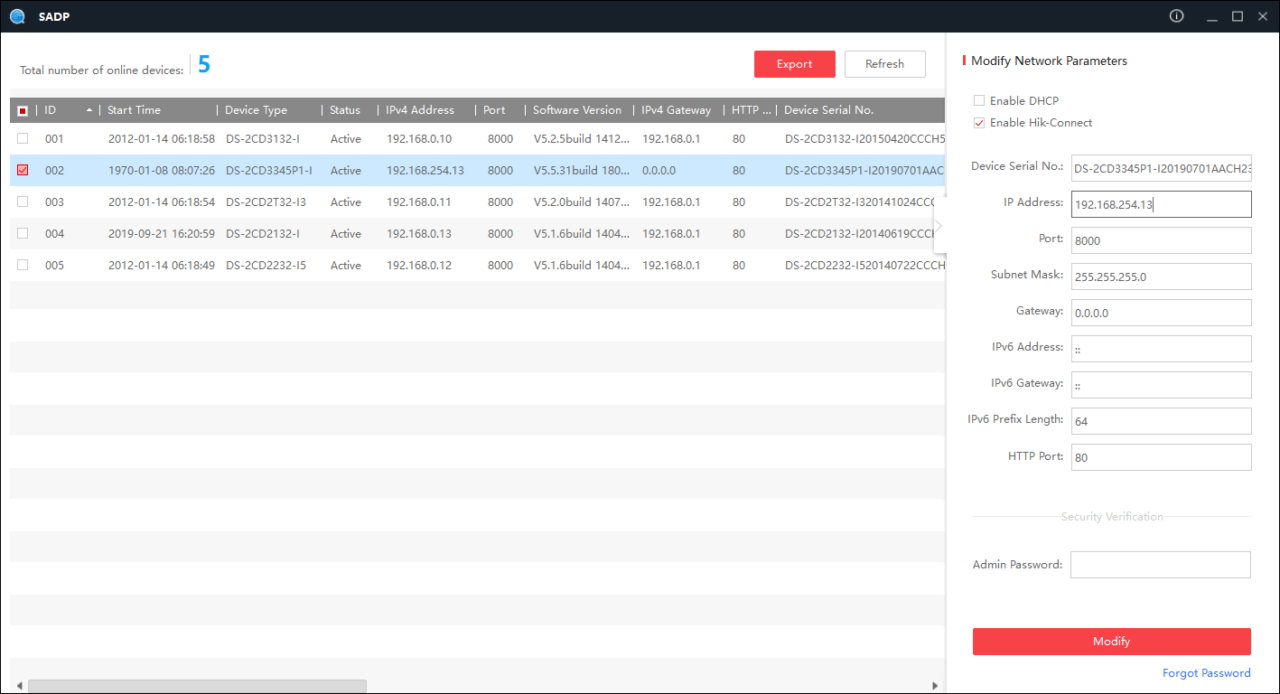

Прошивка — процедура несложная, инструкция находится в архиве с tftp-сервером.
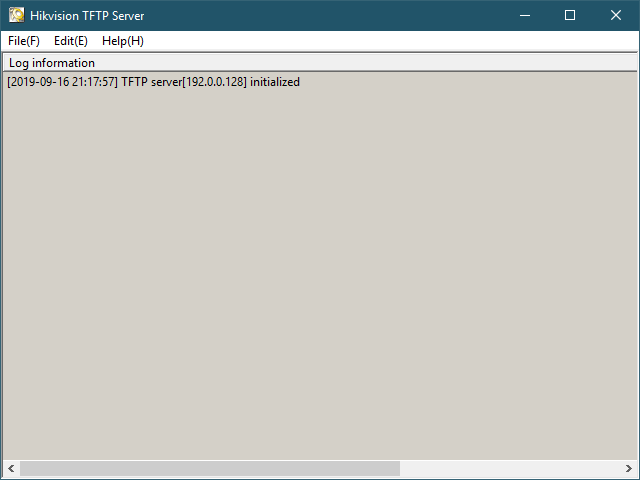
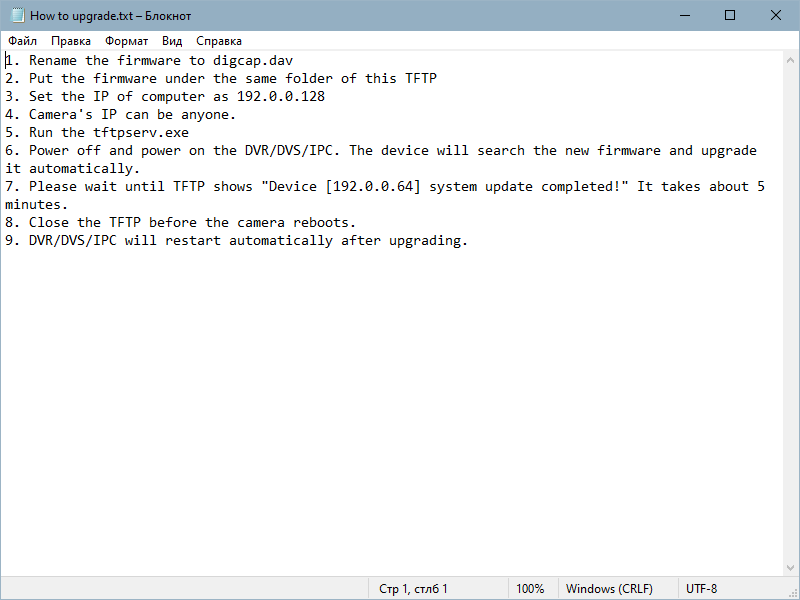
Первая попытка скачать прошивку для для DS-2CD3345P1-I
DS-2CD3345P1-I предназначена для Китая, соответственно мне была нужна китайская версия прошивки. Решил, что она здесь, т.к. совпадает обозначение — DS-2CD3345P1-I.
Внутри архива оказались версии прошивок для разных платформ — E0, E2, G0, G1, E3. Какая подойдёт? Решил, что нашел ответ тут — G1 platform — DS-2CD2XX5,2XX3,3XX3,3XX5,XM67X6 (ошибся)
Настройка tftp-сервера
Использовал стандартный IP-адрес — 192.0.0.128. Tftp-сервер упорно не видел подключаемую к нему камеру. Что мешает? Отключил антивирус, запустил tftp в режиме совместимости с Windows 7, попробовал сделать то же самое на другом компьютере — не помогло.

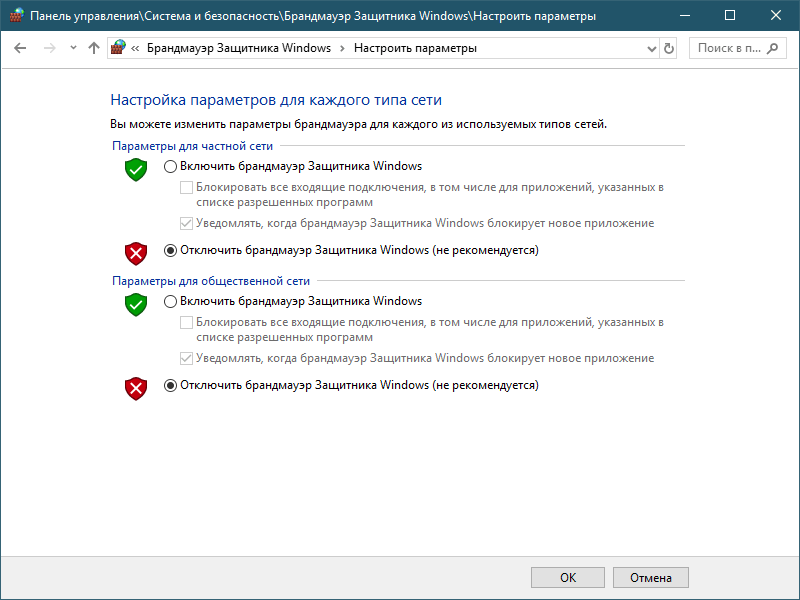
Убедился, что дело не в компьютере и не в софте после удачной прошивки другой IP камеры (DS-2CD2432F-I) китайской прошивкой.
Начал искать решение проблемы на китайских сайтах. Нашел картинку на которой IP адрес устанавливаемый в настройках сетевого подключения отличался от приведенного в инструкции к tftp (вместо 192.0.0.128 использовался 192.168.1.128).
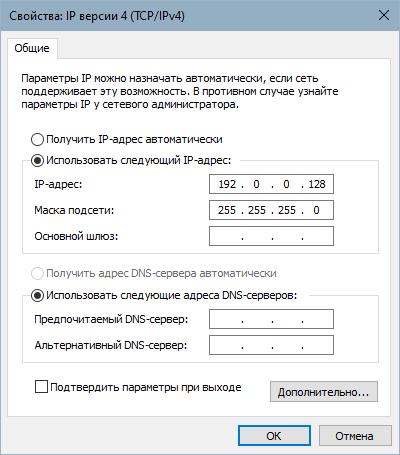

Процесс прошивки DS-2CD3345P1-I
Изменение IP-адреса помогло, прошивка пошла, но в процессе были ошибки, что отразилось на результате.
Как отразились ошибки на результате прошивки? Не работает устранение искажений (появились черные поля), в интерфейсе отсутствует часть пунктов.
Дальше интереснее — не нашел DS-2CD3345P1-I ни на одном сайте Hikvision (белорусском, российском, английском и даже китайском) и как следствие возникло подозрение, что камеру выпускает не Hikvision.
Кто делает DS-2CD3345P1-I
Если DS-2CD3345P1-I подделка под Hikvision, то становится понятно почему у меня не стала прошивка. Выразил нескольким продавцам на Aliexpress свои сомнения.
Получил ссылки на сайт Hikvision которые у меня не открылись, подозрения усилились, еще раз написал продавцам, получил от одного скриншоты.
Вспомнил про великий китайский файрвол (золотой щит), купил VPN c серверами в Китае (FlyVPN) и получил доступ к расширенному китайскому сайту Hikvision на котором в самом деле есть DS-2CD3345P1-I.
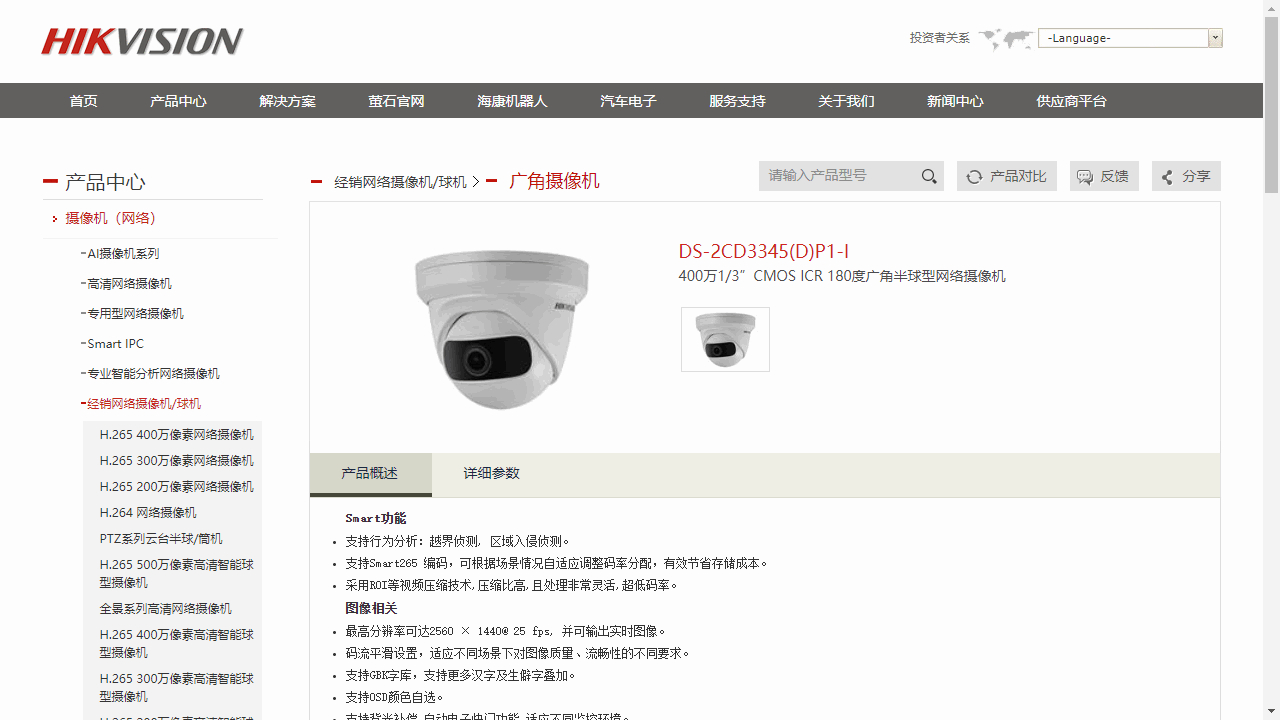
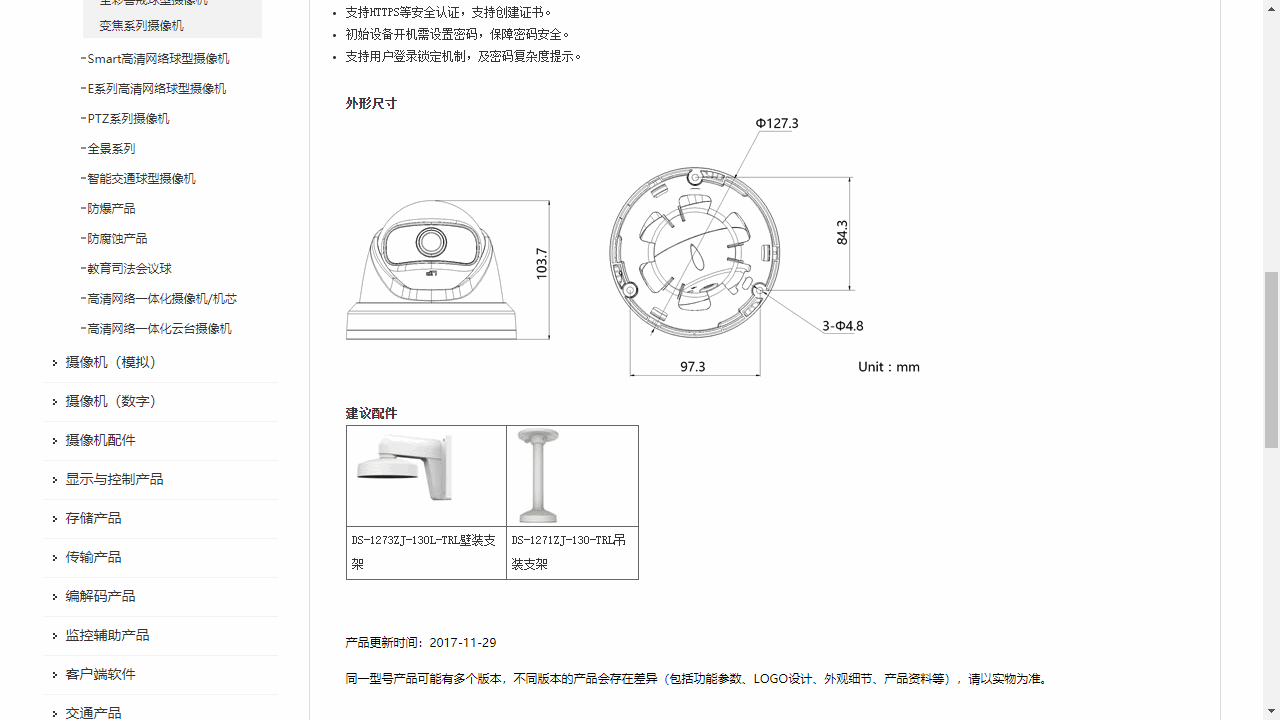
Китайская версия сайта Hikvision для тех кто находится вне Китая расположена по адресу — http://www1.hikvision.com/cn/index.html, для тех кто в Китае — http://www.hikvision.com/cn/index.html (без 1 после www).
Вторая попытка скачать прошивку
«Я в Китае», решил, что сейчас скачаю прошивку, ровненько перепрошью камеру и сделаю обзор. Но…
Оказалось, что на самой китайской версии сайта Hikvision на странице с характеристиками камеры DS-2CD3345P1-I нет ссылки на прошивку.
Пробовал прошивки с более низкими версиями, но не конкретно для DS-2CD3345P1-I, даже получил хороший результат в tftp, но итог пока не радует.
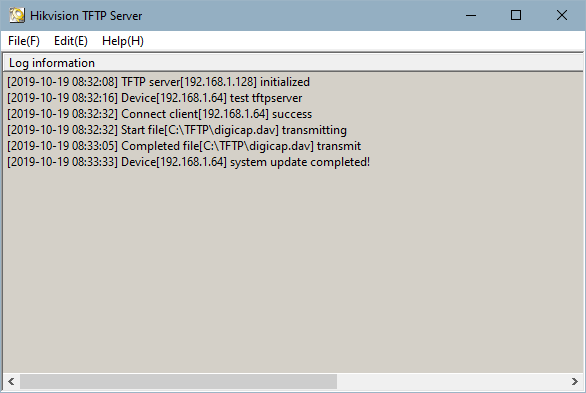
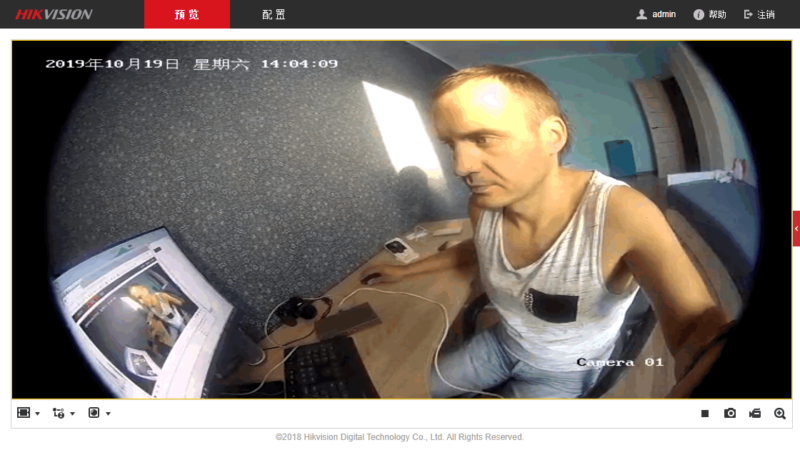
Снова общаюсь с продавцом на Aliexpress, попросил прошивку, получил ответ — А вы у нас камеру покупали, рассказал все, что тут написал, жду ответа.
P.S. Если вы купили на Aliexpress Hikvision DS-2CD3345P1-I, то помогите — попросите у продавца прошивку и поделитесь со мной. Есть идея используя инструкцию поменять в прошивке регион и подключить камеру к видеорегистратору с английским языком.
Как сбросить пароль устройств
На абсолютном большинстве наших продуктов пароль администратора сбрасывается по процедуре:
Как сбросить пароль через утилиту SADP
При возникновении трудностей при сбросе пароля вам поможет этот документ:
Типовые проблемы при сбросе пароля и способы их решения
Если вы желаете в дальнейшем самостоятельно восстанавливать пароль устройства:
Самостоятельный сброс пароля устройств
Работа с облаком и настройка удаленного доступа
Удаленный доступ на продукцию Hikvision и HiWatch можно реализовать следующими способами.
1) Если используется белый (публичный) статический IP, то на роутере настраиваете зеркальный проброс портов 80 554 и 8000 (uPnP рекомендуем отключить)
2) Если используется серый IP, то единственный способ настроить доступ — p2p сервис Hik-Connect, возможен удаленный просмотр и удаленный просмотр архива. Запись в облако не происходит.
Личный кабинет Hik-connect
Инструкция по настройке p2p сервиса Hik-connect / Guarding vision
Рекомендации по первоначальной настройке сети панелей Ax Pro
Настройка гостевого доступа к устройству в Hik-Connect
Как отвязать устройство от облачной учетной записи
Российские адреса серверов:
dev.hik-connectru.com
litedev.hik-connectru.com
Для домофонии — litedev.hik-connectru.com
Обновление прошивки
Домофония
Перед настройкой обновите прошивки устройств до актуальных версий.
После обновления обязательно сделайте полный сброс настроек устройств.
Для работы с первым поколением устройств используйте клиент iVMS-4200 3.1.1.9
Для настройки второго поколения домофонии скачивайте актуальную версию
Настройку необходимо осуществлять на АНГЛИЙСКОМ ЯЗЫКЕ. Сменить язык на русский вы можете после.
Второе поколение устройств:
Домофоны: DS-KH6320-(W)TE1, DS-KH8350-(W)TE1, DS-KH8520-(W)TE1
Вызывные панели (V серия): DS-KV6113-(W)PE1, DS-KV8X13-WME1 и дверной звонок DS-KV6103-PE1
Модульная вызывная панель DS-KD8003-IME1
Прошивки вы можете скачать тут
Инструкция по настройке 2 поколения домофонии Intercom 2.0
Инструкция по настройке 2 поколения домофонии Intercom 1.0
Настройка терминалов доступа DS-K1T50X в качестве вызывных панелей для второго поколения домофонов
Подключение считываетелей к вызывным панелям и терминалам доступа
Если планируете подключать интерком устройства через Wi-Fi, просьба ознакомиться с данной инструкцией.
Первое поколение домофонии было представлено моделями:
Домофоны: DS-KH6210, DS-KH6310-(W,L), DS-KH8301-(WT), DS-KH8300-T
Вызывные панели (V серия): DS-KV8X02-IM, DS-KV8102-VP(IP)
Многоабонентские вызывные панели (D серия) : DS-KD3002-VM, DS-KD8002-VM, DS-KD8102-V
Актуальные прошивки на перечисленные устройства вы можете скачать тут
Инструкции по настройке вы можете найти на нашем ftp
Камеры
Регистраторы
Охранные панели AX PRO
Ведутся работы
iVMS-4200
Настройка основных функций
RTSP ссылки
RTSP-ссылки
Основная и универсальная ссылка для IP камер, NVR и DVR:
rtsp://admin:12345@192.168.200.11:554/ISAPI/Streaming/Channels/101
где:
rtsp — тип используемого протокола
admin — имя учетной записи
12345 – пароль используемой учетной записи
192.168.200.11 — IP-адрес камеры
554 — RTSP порт камеры (по умолчанию 554, может быть изменен в настройках)
101 — это 1 камера 1 поток
201 — это 2 камера 1 поток
102 — это 1 камера 2 поток
001 — нулевой канал регистратора (не забудьте включить его в настройках)
IP каналы HD-TVI регистраторов
7204 — 501 601;
7208 — 901 1001;
7X16 — 1701 1801 и т.д
Для вызывных панелей:
rtsp://admin:12345@192.168.200.11:554/Streaming/Channels/101
Устаревшие ссылки:
rtsp://admin:12345@IP-камеры:554/mpeg4/ch01/main/av_stream
получение потока с первого канала
rtsp://admin:12345@IP-камеры:554/mjpeg/ch1/sub/av_stream
получение потока mjpeg со второго потока. прошивка должна поддерживать mjpeg на втором
потоке.
MJPEG и фото:
Для получения MJPEG-потока по HTTP (суб-поток камеры должен быть настроен как mjpeg)
Перевести в MJPEG можно только суб-поток камеры.
Подбор кронштейнов и монтажных коробок
Таблицу совместимости камер Hikvision с аксессуарами вы можете скачать тут
Таблицу совместимости камер HiWatch с аксессуарами вы можете скачать тут
С паспортами для аксессуаров вы можете ознакомиться по данной ссылке